git是一个本地仓库和远程仓库来回交换文件的一种工具,所以使用git,我们需要先在自己的硬盘上创建本地仓库。
打开安装git自带的小工具 git Bash。
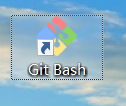
关于安装git 参考 Windows10 下使用Git 安装篇 全流程无废话
创建一个新的文件夹并进入该文件夹
mkdir myGit
cd myGit

执行
git init就可以创建出一个git本地仓库
使用 ls -al可以查询目录中多出一个隐藏文件夹 .git

创建一个文件并增加内容进行提交测试
echo '我是测试内容' > test.txt
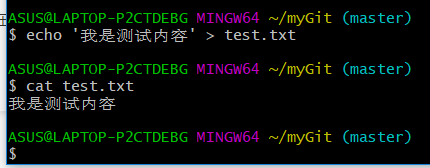
查看仓库状态
git status

这里提示要用 git add <文件名> 命令将该修改纳入暂存区,我们执行该命令并且再次查看状态
用 ‘git add .’命令可以将全部有改动的文件保存至暂存区,省去了一个一个输入文件名。
git add test.txt
git status
这里出现了一个warning(警告),这是Windows和Linux的换行符不同所导致的,在我们操作过程中,系统会在底层帮助我们在Linux和Windows之间相互转换,该警告可以忽略。
仓库的状态此时文件已经到了暂存区,并提示我们用“git rm --cached <文件名>”命令可以将对应文件移除暂存区,有兴趣可以试一下。
git无法将修改的文件直接提交,每次都要把文件移动至暂存区,在暂存区的文件才可以执行提交。我们继续将这个文件提交。
git commit -m '我是提交注释'

失败了,并告诉我们需要设置用户名和邮箱。
这里的设置用户名和邮箱有三种状态,--global(全局的,不区分登录用户身份) --system (全局的,区分登录用户身份) --local (本地仓库的)
权重为 local > system > global
这里我们设置仓库的
git config --local user.email 'test@test.com'
git config --local user.name 'test'
git config -l
设置完毕后可以利用'git config -l' 命令查看到刚才设置的信息

接下来再执行提交,并在提交结束后查看仓库状态。
git commit -m '我是提交注释'
git status
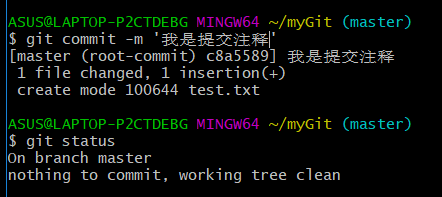
这就可以了,使用 ‘git commit’ 命令也可以提交,但会跳转到一个文件中,让输入注释,如果提交时没有写入注释,这次提交是会失败的。
-m ‘注释’这种方式省去了一个步骤,-m 后边跟单引号双引号都是没问题的。
我们可以用
git log查看提交日志

这里是我们提交的信息。
End
























 被折叠的 条评论
为什么被折叠?
被折叠的 条评论
为什么被折叠?








